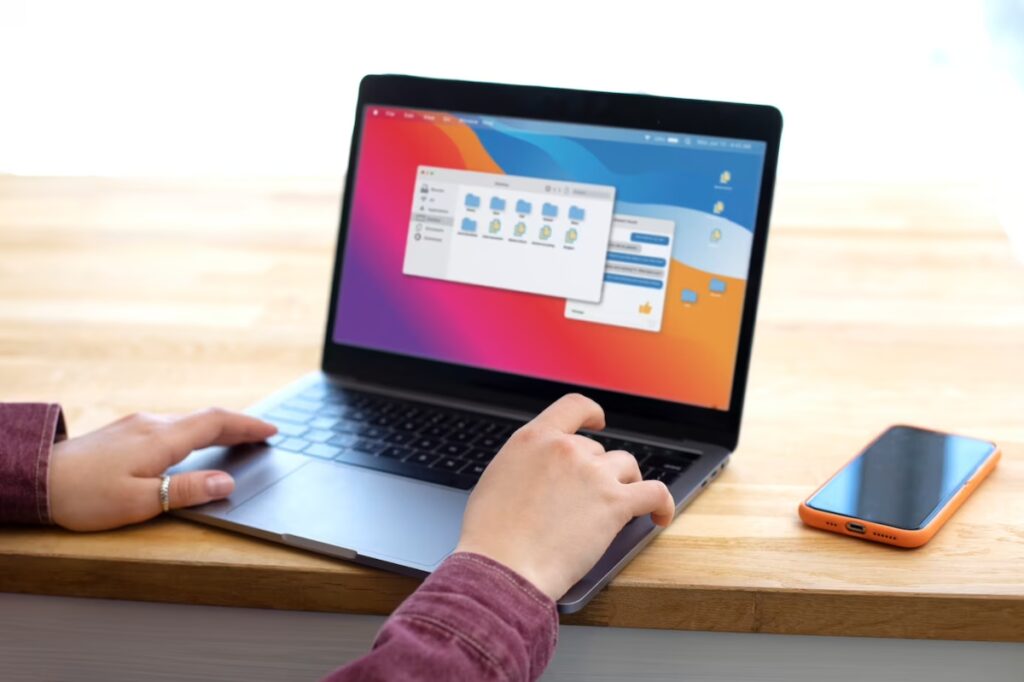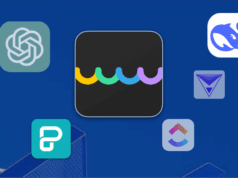FileMaker Pro est une application de création et de gestion de bases de données sur Mac, développée pour répondre aux besoins des professionnels dans leur travail quotidien. Cet article vise à vous donner une introduction complète sur la manière d’utiliser FileMaker Pro pour créer et gérer des bases de données professionnelles. Nous couvrirons les aspects suivants :
- Présentation de FileMaker Pro
- Les fonctionnalités clés de FileMaker Pro
- Les étapes pour créer une base de données sur Mac avec FileMaker Pro
- Les bonnes pratiques pour gérer et maintenir des bases de données
Présentation de FileMaker Pro
Dans cette première section, nous présenterons FileMaker Pro, son historique, ses avantages et les industries qui l’utilisent.
FileMaker Pro a été créé en 1985 par Claris, une filiale d’Apple Inc. Depuis lors, l’application a évolué pour devenir l’une des principales solutions de gestion de bases de données pour les entreprises et les professionnels. FileMaker Pro est principalement utilisé sur les systèmes d’exploitation MacOS et iOS, bien qu’une version Windows soit également disponible.
Les principaux avantages de FileMaker Pro pour les professionnels incluent sa facilité d’utilisation, sa flexibilité, sa capacité à intégrer des données provenant de différentes sources et sa compatibilité avec les autres produits Apple.
Les industries qui utilisent couramment FileMaker Pro comprennent :
- Le secteur de la santé, pour la gestion des dossiers médicaux et la planification des rendez-vous
- L’éducation, pour la gestion des inscriptions et la tenue des dossiers scolaires
- La vente au détail, pour la gestion des stocks et des commandes
- Les ressources humaines, pour la gestion des données personnelles et la planification des congés
Les fonctionnalités clés de FileMaker Pro
Dans cette section, nous aborderons les différentes fonctionnalités offertes par FileMaker Pro pour la création et la gestion de bases de données professionnelles.
Création de bases de données
FileMaker Pro permet de créer des bases de données personnalisées en fonction de vos besoins spécifiques. Vous pouvez créer des tables pour stocker vos données, définir des champs pour chaque type d’information et spécifier les relations entre les tables. FileMaker Pro propose également des modèles pré-conçus pour vous aider à démarrer rapidement.
Interface utilisateur personnalisable
Avec FileMaker Pro, vous pouvez personnaliser l’apparence de votre base de données en créant des layouts adaptés à vos besoins. Vous pouvez ajouter des éléments tels que des boutons, des listes déroulantes, des cases à cocher et des zones de texte pour faciliter la saisie et la visualisation des données.
Automatisation des processus
FileMaker Pro offre des fonctionnalités d’automatisation pour faciliter la gestion de votre base de données. Vous pouvez créer des scripts pour effectuer des tâches automatisées, telles que la mise à jour des enregistrements, l’envoi d’emails ou la génération de rapports.
Sécurité des données
FileMaker Pro dispose d’outils pour assurer la sécurité de votre base de données. Vous pouvez définir des privilèges d’accès pour chaque utilisateur, ajouter des mot de passe pour protéger les données sensibles et effectuer des sauvegardes régulières pour éviter la perte de données.
Les étapes pour créer une base de données sur Mac avec FileMaker Pro
Dans cette section, nous décrirons les étapes clés pour créer une base de données sur Mac en utilisant FileMaker Pro.
- Créer un nouveau fichier : Lancez FileMaker Pro et sélectionnez « Nouveau » pour créer un nouveau fichier de base de données.
- Définir les tables et les champs : Utilisez l’outil « Table » pour créer les tables nécessaires pour stocker vos données. Pour chaque table, définissez les champs en spécifiant leur type (texte, nombre, date, etc.) et leurs propriétés (obligatoire, unique, etc.).
- Créer des relations entre les tables : Utilisez l’outil « Relations » pour établir des liens entre vos tables. Par exemple, vous pouvez relier une table « Clients » à une table « Commandes » pour associer chaque commande à un client spécifique.
- Concevoir l’interface utilisateur : Créez des layouts pour afficher et saisir les données de vos tables. Vous pouvez personnaliser l’apparence en ajoutant des éléments de contrôle (boutons, listes déroulantes, etc.) et en modifiant les styles (couleurs, polices, etc.).
- Automatiser les processus : Créez des scripts pour simplifier la gestion de votre base de données. Vous pouvez utiliser les scripts pour automatiser les tâches courantes, telles que l’ajout de nouveaux enregistrements, la mise à jour des données ou la génération de rapports.
- Configurer la sécurité : Définissez des privilèges d’accès pour chaque utilisateur de votre base de données et protégez les données sensibles avec des mots de passe. N’oubliez pas de mettre en place des sauvegardes régulières pour éviter la perte de données.
Les bonnes pratiques pour gérer et maintenir des bases de données
Pour conclure, voici quelques bonnes pratiques pour gérer et maintenir efficacement vos bases de données professionnelles avec FileMaker Pro :
- Planifiez la structure de votre base de données avant de commencer à la créer. Cela facilitera la gestion et l’évolutivité de votre base de données à long terme.
- Utilisez des noms explicites pour les tables, les champs et les relations. Cela rendra votre base de données plus facile à comprendre et à maintenir.
- Gardez votre interface utilisateur simple et intuitive. Ceci permettra aux utilisateurs de naviguer facilement dans votre base de données et d’effectuer des tâches rapidement.
- Testez régulièrement votre base de données pour vous assurer qu’elle fonctionne correctement. Corrigez les problèmes éventuels avant qu’ils ne se transforment en problèmes majeurs.
- Assurez-vous que votre base de données est sécurisée. Protégez les données sensibles par des mots de passe et effectuez des sauvegardes régulières pour éviter la perte de données.
En suivant ces conseils, vous serez en mesure de créer et de gérer des bases de données professionnelles sur Mac avec FileMaker Pro. N’hésitez pas à explorer les nombreuses ressources disponibles en ligne pour approfondir vos connaissances et maîtriser pleinement cet outil indispensable.